Olá pessoal , hoje vamos instalar um sistema operacional diferente chamado “ EndeavourOS ” no VMware na máquina Windows. EndeavourOS é uma distribuição Linux baseada em Arch Linux. É o sucessor do Antergos, que foi descontinuado em 2019. EndeavourOS é principalmente uma distro centrada em terminal com algumas ferramentas GUI prontas para uso. Você pode acessar aqui para obter mais informações. Vamos dar uma olhada !! Instalar o software VMware em uma máquina Windows é bastante fácil, o que você pode fazer baixando-o aqui . Fogo !! Inicialize o software vmware, olhe no canto superior esquerdo, clique no arquivo e escolha a opção “ Nova Máquina Virtual ”. Basta escolher a opção de software recomendada e clicar em Avançar. Agora clique no botão de navegação para selecionar a imagem ISO baixada do EndeavourOS. Você pode baixar a imagem ISO aqui . Selecione o tipo de sistema operacional “ Linux ” e a versão também. Forneça o nome da máquina e o local onde deseja salvar os logs e dados. Basta alterar a conexão de rede de “ NAT ” para “ Bridge ” e sair da customização de hardware. Bota !! Agora ligue o sistema operacional e inicialize-o escolhendo a primeira opção. Agora clique em “iniciar o instalador ” e prossiga. Escolha o método de instalação “ offline ”. Selecione o idioma que mais lhe convier e siga em frente. Selecione novamente a região e clique em próximo. Selecione o idioma do seu teclado de acordo. Selecione a opção “ Apagar disco ” e prossiga. Perto !! Preencha os dados e a senha conforme sua escolha. Se quiser fazer algumas alterações na configuração anterior, você pode voltar, caso contrário clique em “ Instalar agora ”. Clique em “ Avançar ” para reiniciar o sistema operacional após todas as configurações acima serem feitas. Pronto !! Finalmente chegou a hora em que precisamos inserir credenciais para entrar no sistema. Incrível !! Como você pode ver na imagem abaixo o sistema operacional Endeavor foi configurado com sucesso em nosso software VMware.Instalação do VMware
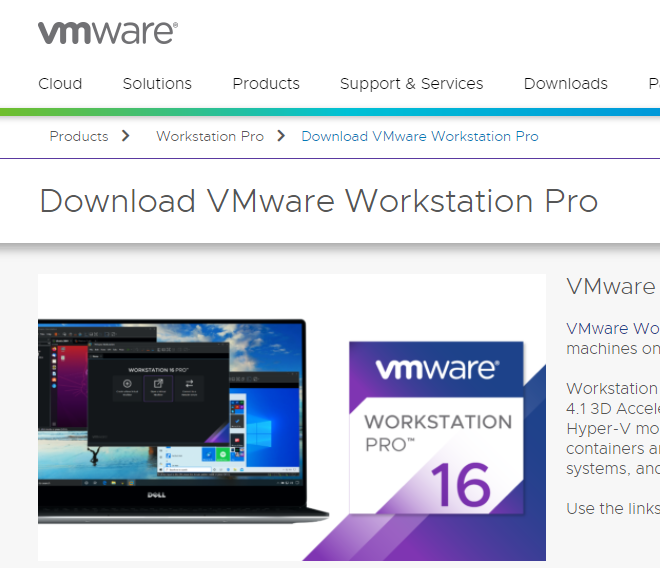
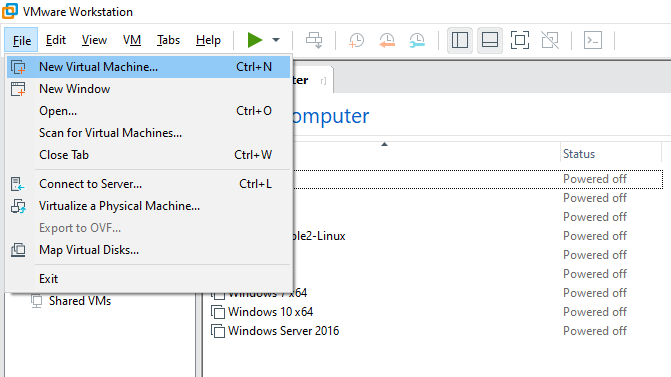
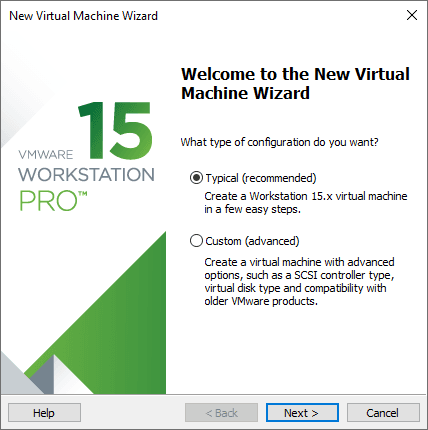
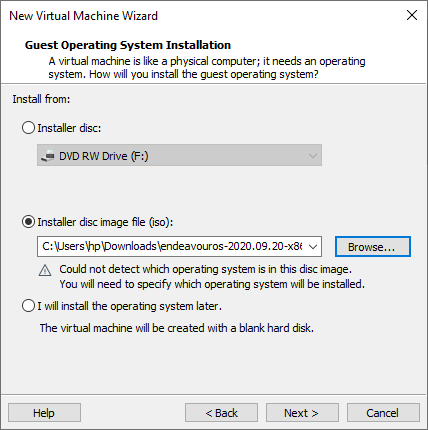
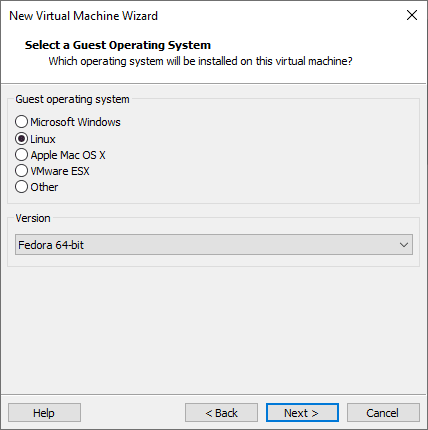
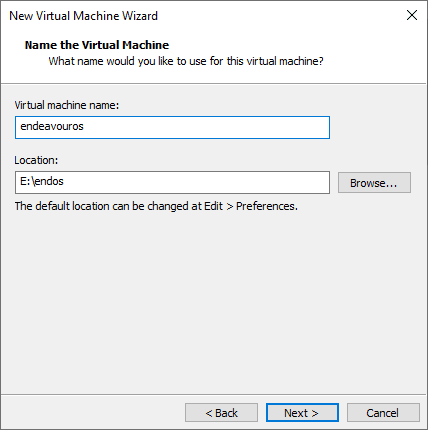
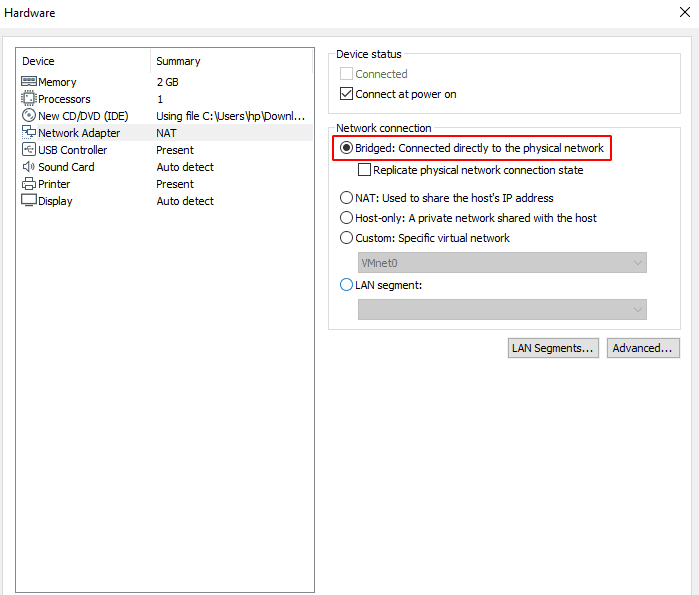
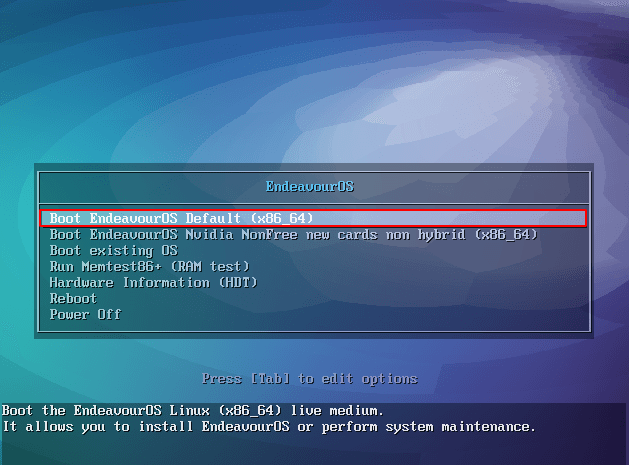
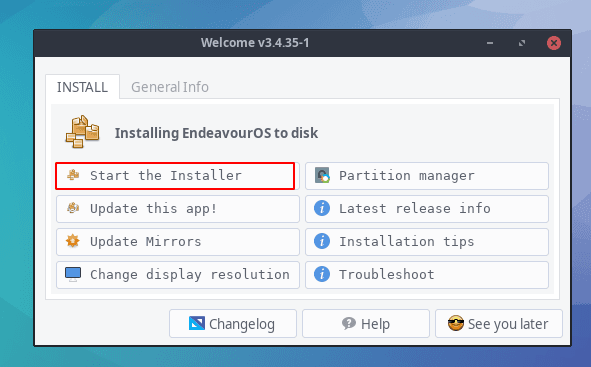
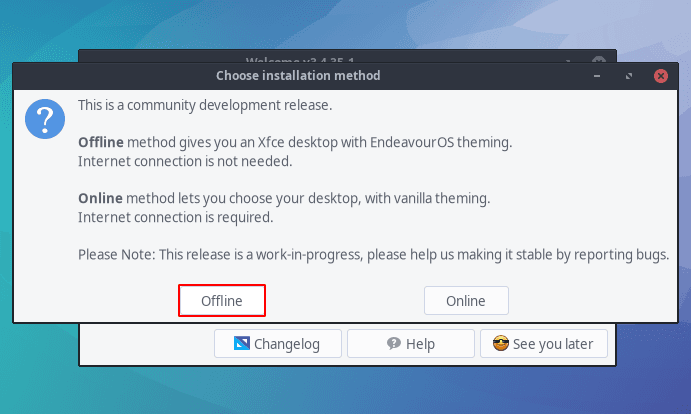

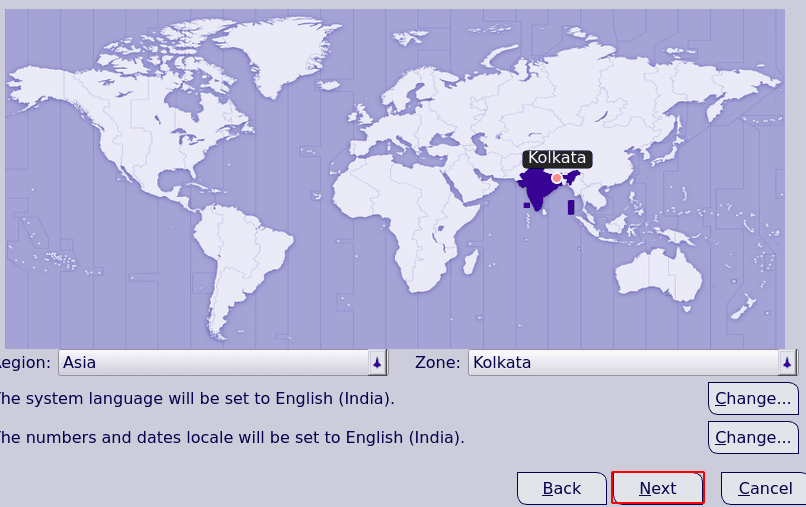
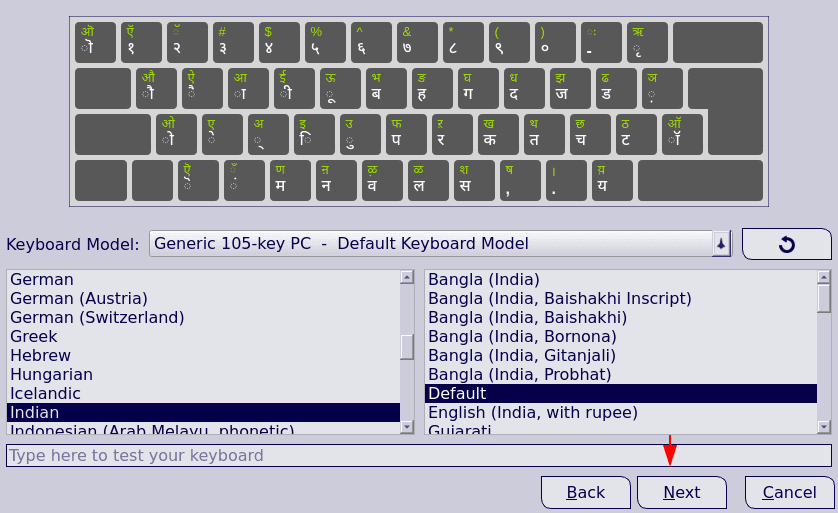
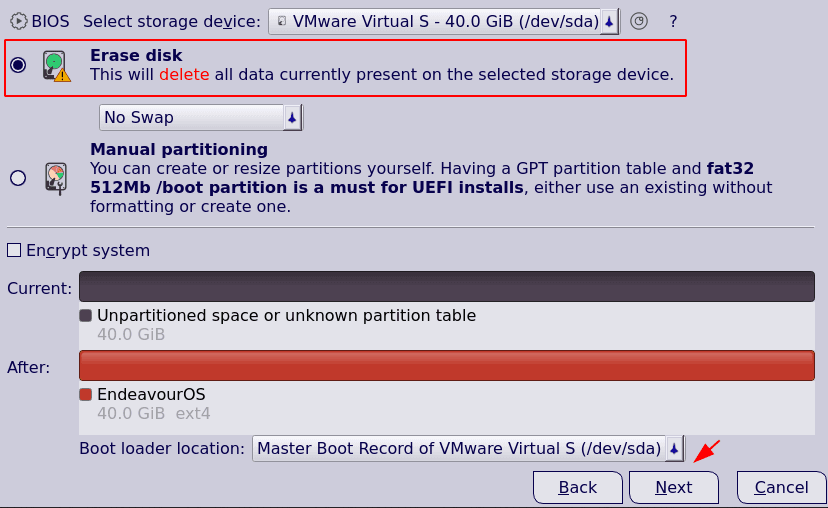
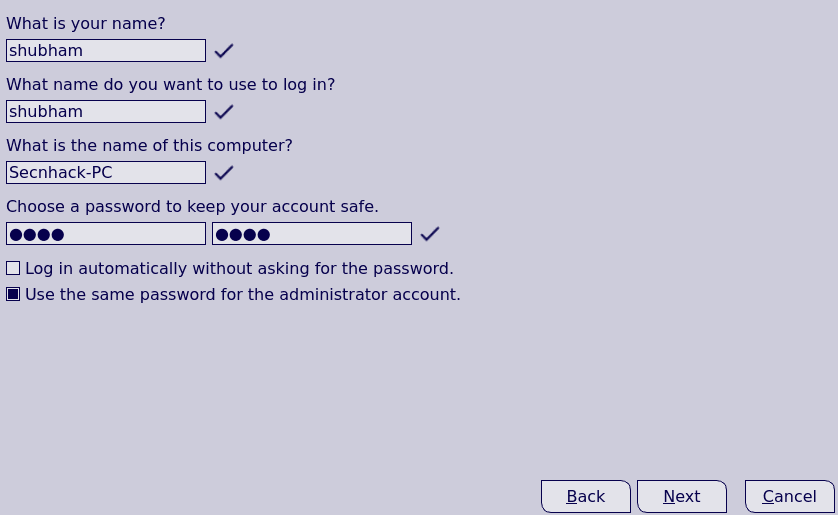
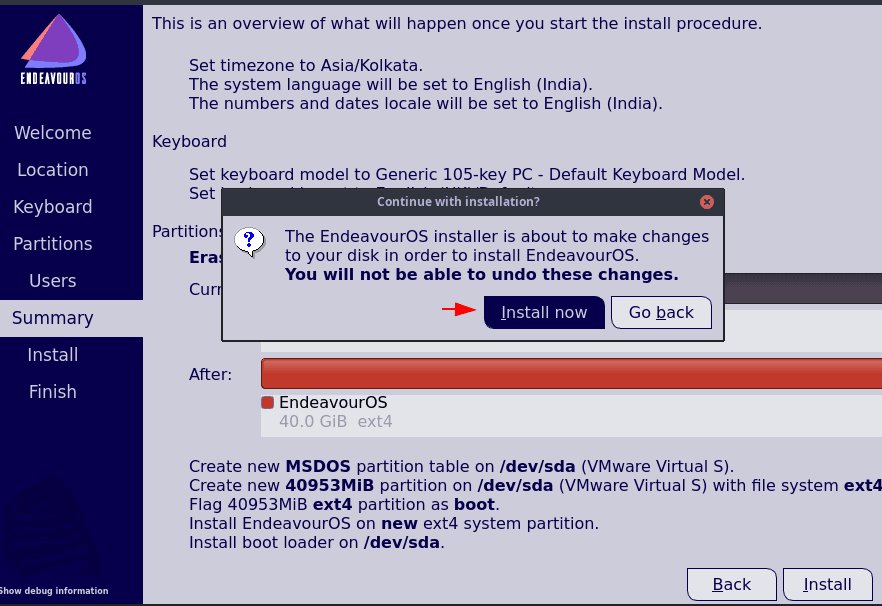
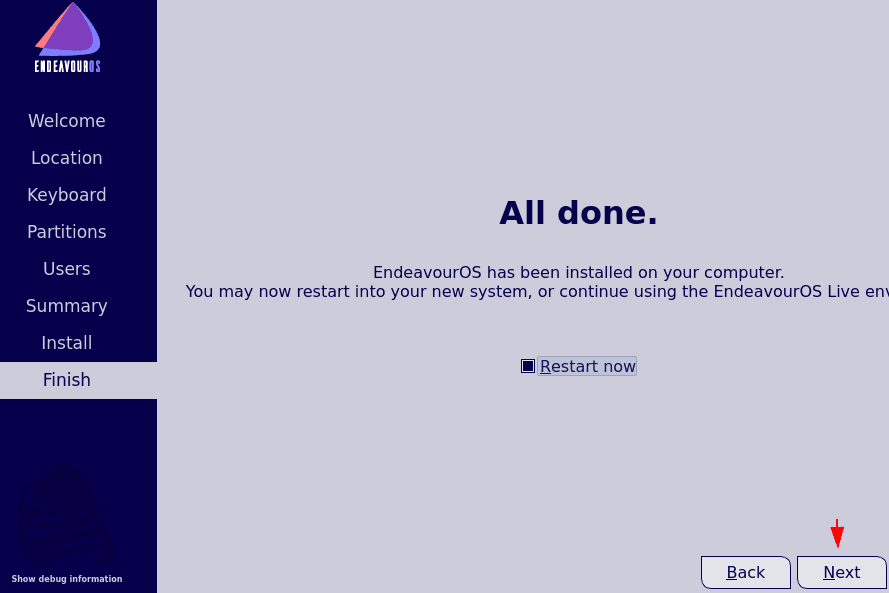
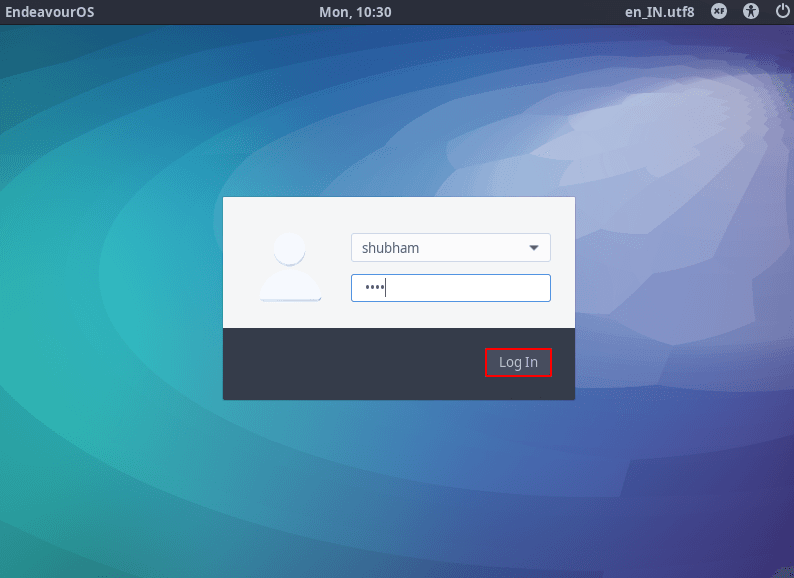
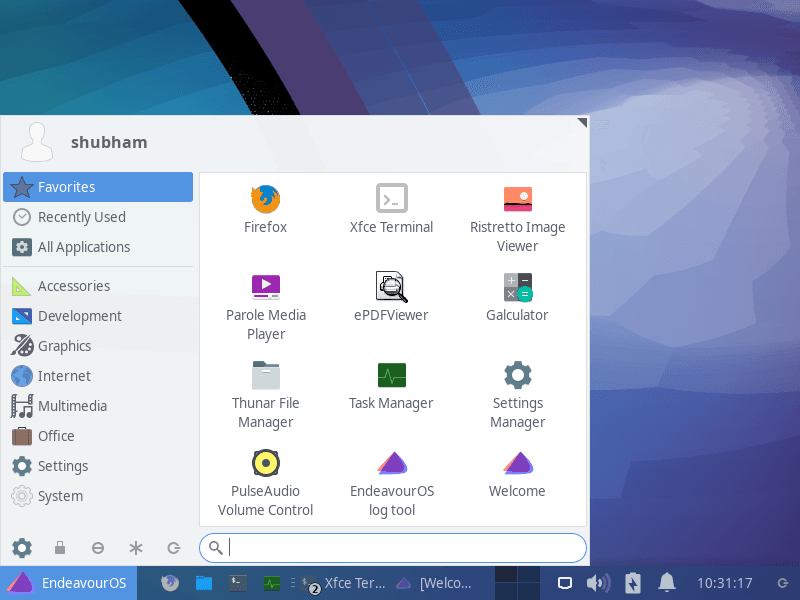
NOTÍCIAS
[ANONYMOUS][grids]
Últimas Noticias
recentposts2
Postagens mais visitadas
-
Links 1 Link 2 Leia Também : 5 Melhores Apps Para Descobrir Senhas De Redes WiFi No Android Podemos considerar essa uma f...
-
Desenvolvido pela Century 2015 versão com a operação atualizada A teoria da operação é programa e enfrentando tentativas de login exce...
-
Gerador virtual de cartões de crédito Cartões de crédito virtual gratuitos da Generat (Visa-Master Card - American Express) D...
-
Como instalar o Aircrack-ng no Android Aircrack-ng é uma ferramenta de invadir wi-fi , é muito popular, e muitos artigos que...
-
Esta lista para todos os interessados em hacking ético, iniciantes ou profissionais. A lista dos 100 maiores livros em PDF é cri...
-
Androrat (RAT para Android) Androrat é uma aplicação cliente / servidor desenvolvido em Java Android para o lado do cliente e em Java...
-
Descrição O BLACKEYE é uma atualização da ShellPhish Tool original É a ferramenta de phishing mais completa, com 32 modelos personal...
-
Os motores de busca permitem aos usuários encontrar qualquer conteúdo através da world wide web. Ele ajuda a encontrar qualquer informa...
-
Dados do pastor Silas Malafaia foram divulgados na internet no dia 4 de maio, pelo grupo de hackers Anonymous. Entre as informações e...











